
Kontrollzentrum auf dem Mac verwenden
Das Kontrollzentrum auf dem Mac bietet dir einen schnellen Zugriff auf wichtige macOS-Einstellungen wie AirDrop, WLAN oder Fokus. Du kannst das Kontrollzentrum anpassen, indem du andere Objekte wie Bedienungshilfen-Kurzbefehle, den Batteriestatus oder den schnellen Benutzerwechsel hinzufügst.
Rechts neben dem Kontrollzentrum befinden sich Indikatoren für die Privatsphäre, die entweder als Punkte oder Pfeile angezeigt werden können. Ein oranger Punkt ![]() neben dem Symbol des Kontrollzentrums
neben dem Symbol des Kontrollzentrums ![]() in der Menüleiste zeigt an, dass das Mikrofon deines Macs aktiv ist; ein grüner Punkt
in der Menüleiste zeigt an, dass das Mikrofon deines Macs aktiv ist; ein grüner Punkt ![]() zeigt an, dass eine Kamera aktiv ist; ein lilafarbener Punkt
zeigt an, dass eine Kamera aktiv ist; ein lilafarbener Punkt ![]() zeigt an, dass das Audiosignal aufgezeichnet wird; und ein Pfeil
zeigt an, dass das Audiosignal aufgezeichnet wird; und ein Pfeil ![]() zeigt an, dass dein Standort verwendet wird. Es wird immer nur ein Symbol als Indikator für die Privatsphäre angezeigt. Wenn zum Beispiel sowohl das Mikrofon als auch eine Kamera benutzt werden, siehst du nur einen grünen Punkt.
zeigt an, dass dein Standort verwendet wird. Es wird immer nur ein Symbol als Indikator für die Privatsphäre angezeigt. Wenn zum Beispiel sowohl das Mikrofon als auch eine Kamera benutzt werden, siehst du nur einen grünen Punkt.
Wenn du das Kontrollzentrum öffnest, kann oben im Fenster ein Feld erscheinen, das anzeigt, welche Apps dein Mikrofon, deinen Standort, deine Kamera oder dein Systemaudio verwenden. Du kannst auf dieses Feld klicken, um das Fenster „Datenschutz“ zu öffnen, das zusätzliche Informationen enthalten kann (ab macOS 13.3).
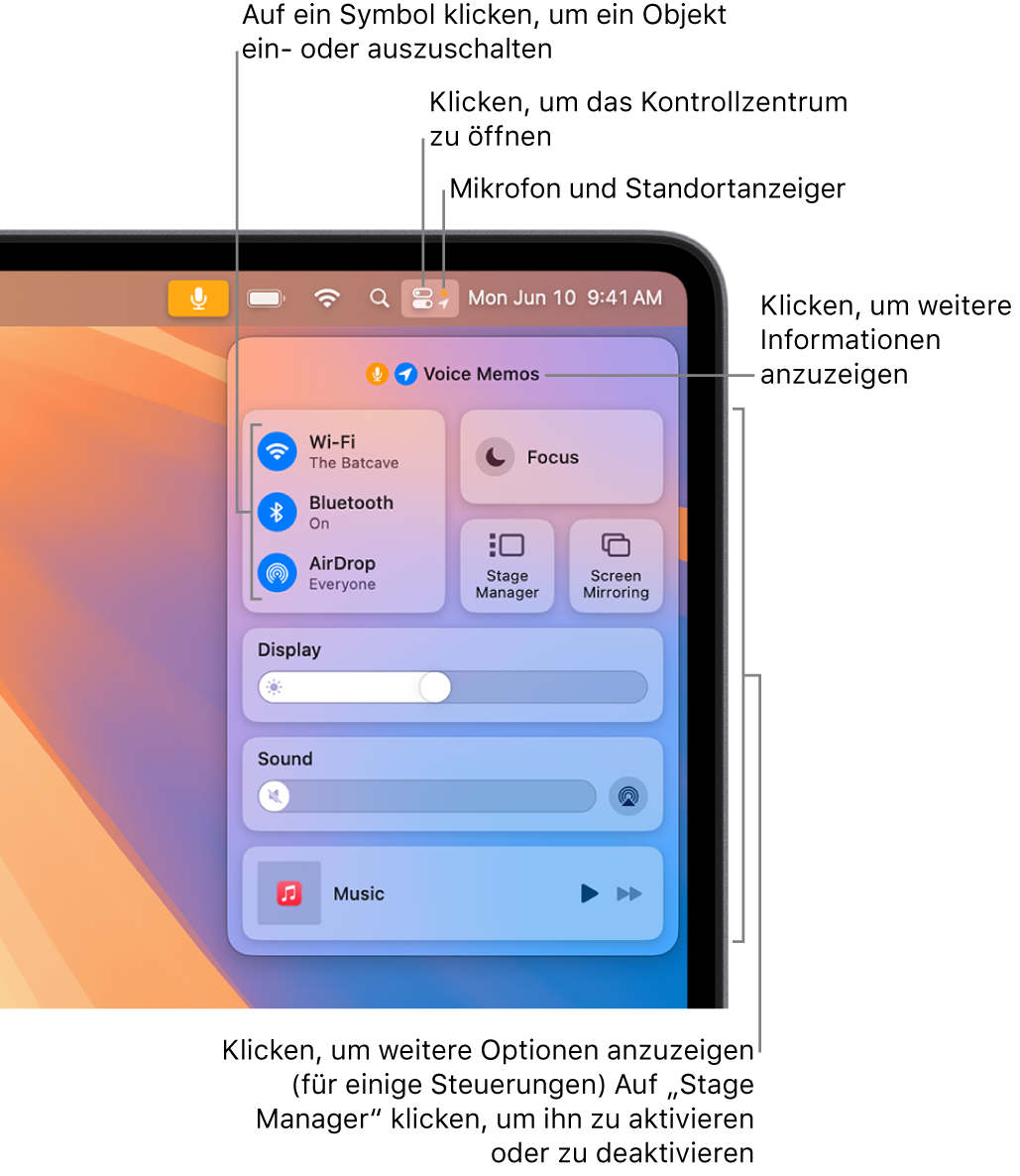
Verwenden des Kontrollzentrums
Klicke auf deinem Mac in der Menüleiste auf
 .
.Führe einen der folgenden Schritte mit Objekten im Kontrollzentrum aus:
Bewege einen Schieberegler, um eine Einstellung zu vergrößern oder zu verringern. Du kannst z. B. den Lautstärkeregler bewegen, um die die Lautstärke auf deinem Mac anzupassen.
Klicke auf ein Symbol, um eine Funktion ein- oder auszuschalten. Du kannst z. B. auf AirDrop oder Bluetooth® klicken, um die jeweilige Funktion zu aktivieren oder deaktivieren.
Klicke auf ein Objekt (oder den zugehörigen Pfeil
 ), um weitere Optionen einzublenden. Du kannst z. B. auf „Fokus“ klicken, um deine Fokusliste anzuzeigen, und einen Fokus aktivieren oder deaktivieren. Oder du klickst auf „Bildschirmsynchronisierung“, um einen Zielbildschirm auszuwählen.
), um weitere Optionen einzublenden. Du kannst z. B. auf „Fokus“ klicken, um deine Fokusliste anzuzeigen, und einen Fokus aktivieren oder deaktivieren. Oder du klickst auf „Bildschirmsynchronisierung“, um einen Zielbildschirm auszuwählen.
Tipp: Wenn du ein Objekt oft verwendest, kannst du es aus dem Kontrollzentrum in die Menüleiste bewegen, damit es immer schnell erreichbar ist. Wenn du ein Objekt aus der Menüleiste entfernen möchtest, halte die Command-Taste gedrückt und bewege das Objekt aus der Menüleiste.
Anpassen des Kontrollzentrums
Wähle auf deinem Mac Menü „Apple“

 in der Seitenleiste. (Du musst möglicherweise nach unten scrollen.)
in der Seitenleiste. (Du musst möglicherweise nach unten scrollen.)Wähle Einstellungen für die Objekte in diesen Bereichen aus.
Kontrollzentrumsmodule: Die Objekte in diesem Abschnitt werden immer im Kontrollzentrum angezeigt und können nicht entfernt werden. Du kannst auch festlegen, dass die auch in der Menüleiste angezeigt werden. Klicke auf das Einblendmenü neben einem Objekt und wähle eine Option aus.
Andere Module: Du kannst die Objekte in diesem Abschnitt zum Kontrollzentrum und zur Menüleiste hinzufügen. Du kannst alle Optionen unter einem Objekt ein- oder ausschalten. Für einige Objekte sind möglicherweise weitere Einstellungen verfügbar.
Nur Menüleiste: Du kannst Optionen für die Uhr in der Menüleiste auswählen und andere Elemente (beispielsweise Spotlight, Siri, Time Machine und VPN-Status) zur Menüleiste hinzufügen.
Weitere Informationen zum Festlegen individueller Optionen findest du unter Ändern der Einstellungen „Kontrollzentrum“.
